icecream PDF editor電腦版是一款功能全面的文檔處理工具,支持對PDF文件進行多種操作,可以輕松完成頁面編輯、文字修改、圖片添加等任務,擁有合并、拆分、壓縮等實用特性,適合辦公、學習等多種場景,提升工作效率。
icecream pdf editor電腦版特色
1、編輯功能強大實用
Icecream PDF 編輯器的界面簡潔直觀,沒有花哨的設計,操作起來很順手。進入編輯模式后,它能自動識別 PDF 里的文字段落,讓你像修改 Word 文檔一樣調整字體、字號、顏色等。還能插入圖片、線條、箭頭和各種形狀,自由拖拽、縮放或旋轉,靈活性很高。
除了單頁修改,它還支持合并多個 PDF、拆分頁面、調整順序等功能,處理文檔非常方便。
2、批注工具豐富多樣
除了編輯,這款軟件也是個不錯的 PDF 閱讀和批注工具。提供高亮、下劃線、刪除線、選框等常用標注功能,還能添加注釋、便利貼、圖章,甚至手寫涂鴉。右側邊欄可以快速查看所有批注,管理起來很直觀。
3、安全設置保護文檔
修改重要文件后,當然要加個防護措施。Icecream PDF 編輯器支持設置密碼,限制編輯、打印、復制內容等操作,還能添加全局水印,防止文件被隨意篡改或盜用。
icecream pdf editor電腦版使用教程
1、新建或編輯 PDF
打開軟件后,可以選擇編輯現有 PDF 或新建空白文檔。這里以新建為例,在彈出的窗口里設置頁面大小、方向、頁數等參數。
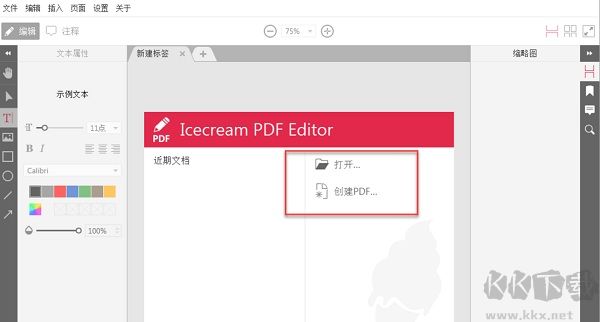
2、插入圖片
點擊左側的圖片圖標,從電腦里選擇要插入的圖片,拖到 PDF 里調整位置和大小。

3、添加文字
點擊左側的【T】按鈕,選好字體和字號后,在空白處輸入文字。注意:如果輸入中文,建議選擇支持中文的字體,否則可能顯示異常。
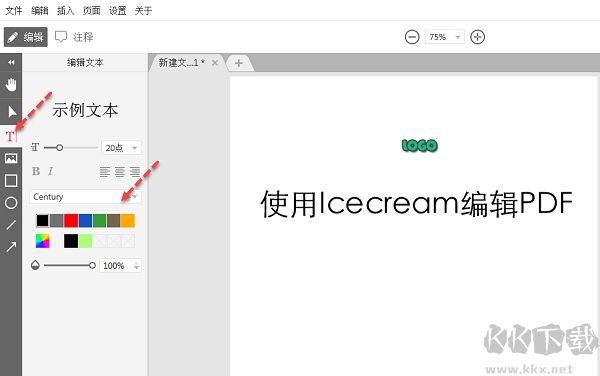
4、添加批注
點擊工具欄的【注釋】,可以選擇高亮、下劃線、波浪線、刪除線等工具,還能插入圖章或手寫標記。
5、新增頁面
如果文檔不夠用,點擊【頁面】→【添加頁面】,就能插入空白頁。
6、保存文件
編輯完成后,點擊【文件】→【另存為】,選擇保存位置即可。
icecream pdf editor電腦版主要功能
文字編輯:修改 PDF 里的任意文字內容。
頁面管理:調整頁面順序、刪除或拆分 PDF。
對象調整:移動、縮放、旋轉圖片或圖形。
密碼保護:設置權限,防止他人修改或復制。
批注工具:高亮、劃線、添加備注等。
自定義圖章:制作專屬標記,快速注釋。
水印功能:添加文字或圖片水印,防止盜用。
繪圖工具:手繪線條、箭頭、幾何圖形等。
icecream pdf editor電腦版使用技巧
1、PDF 格式的優勢
PDF 能保持文件格式不變,適合分享重要文檔。但編輯或創建 PDF 需要專門工具,Icecream PDF 編輯器不僅能修改 PDF,還能從頭制作,支持插入文字、圖片、圖形等。
2、創建新 PDF
點擊主界面【創建 PDF】按鈕,或按 Ctrl+N 新建。
設置頁面尺寸、方向(橫版/豎版)、頁數,點擊【確定】。
3、添加內容
文字:點擊【T】圖標,設置字體、顏色后輸入。
圖片:支持 JPG、PNG 格式,可批量插入。
圖形:可畫矩形、圓形、線條、箭頭,調整顏色和透明度。
4、調整排版
用【選擇工具】拖拽移動內容,或微調位置。
旋轉圖形(線條和箭頭除外),縮放大小。
5、頁面管理
點擊【頁面】→【添加頁面】插入新頁。
在右側縮略圖拖拽調整頁面順序。
6、保存文件
按 Ctrl+S 或點擊【文件】→【另存為】,選擇存儲路徑。
更新日志
v3.28版本
新增頁面自動適應大小功能。
修復了一些小問題,運行更穩定。

 icecream pdf editor v3.28簡體中文版50.1MB
icecream pdf editor v3.28簡體中文版50.1MB 壓縮寶(圖片,PDF,視頻壓縮工具) 1.1.0.4便攜破解版58M
壓縮寶(圖片,PDF,視頻壓縮工具) 1.1.0.4便攜破解版58M FreePDF v1.0綠色版4.97MB
FreePDF v1.0綠色版4.97MB 網頁轉PDF程序 v1.2免費版1.36M
網頁轉PDF程序 v1.2免費版1.36M 迅捷word轉pdf轉換器 官方最新版472KB
迅捷word轉pdf轉換器 官方最新版472KB Pdg2Pic(PDG轉PDF格式轉換器) v5.03綠色版4.46M
Pdg2Pic(PDG轉PDF格式轉換器) v5.03綠色版4.46M PDF兔PDF轉換成WORD轉換器 v2.3 6.78MB
PDF兔PDF轉換成WORD轉換器 v2.3 6.78MB 得力PDF轉WORD v1.8.6.6 19.09MB
得力PDF轉WORD v1.8.6.6 19.09MB PDF修改器 v2.5.2.03.28MB
PDF修改器 v2.5.2.03.28MB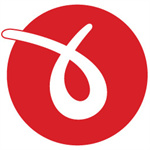 NovaPDF Pro最新版 v11.0.1綠色版75.24MB
NovaPDF Pro最新版 v11.0.1綠色版75.24MB